Windowsシステムは、Linuxシステムと比較してより頻繁に再起動する必要があります。 これにより、アプリケーションを開いたり、必要なフォルダを開いたりする作業が面倒になります。 アプリケーションが起動し、起動時にフォルダが自動的に開くといいと思いますか? 心配しないでください。 私たちはあなたのための解決策を持っています。
目次
起動時にアプリケーションを自動的に開く
ステップ1:を押します Ctrl + Shift + Esc タスクマネージャを開くためのキーボードのキー。
ステップ2:に移動します 起動 タブで、起動時に開きたいアプリケーションを選択し、をクリックします。 有効 ボタン。 起動時にアプリケーションの起動を停止する場合は、をクリックします。 無効にする 同じウィンドウで。
有効にする:
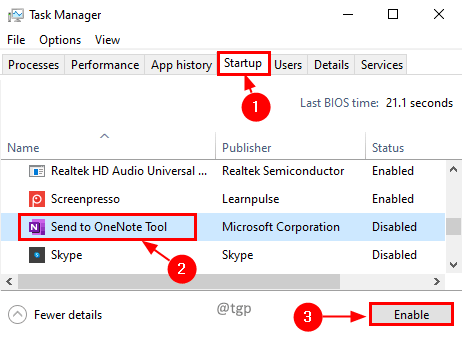
無効にするには:

これで、コンピューターが起動するたびに、必要なアプリケーションが起動時に開きます。 これは、再起動するたびにアプリケーションを開くという退屈な手動タスクを取り除くのに役立ちます。
ノート:起動時に開くことができないアプリケーションが多すぎると、再起動のプロセスが遅れる可能性があります。 最小限の必要なアプリケーションは、起動時にのみ開くようにしておくことをお勧めします。
ログオン時に以前のフォルダを復元する
ステップ1:を押します Win + R、 実行コマンドタイプで NSオントロール をクリックします わかった.

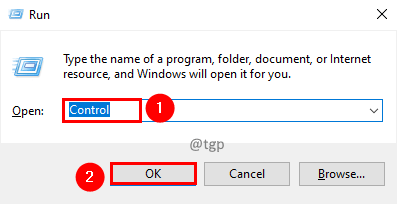
ステップ2:コントロールパネルで、 見る者 に設定します 小さなアイコン.

ステップ3:選択 ファイルエクスプローラーのオプション.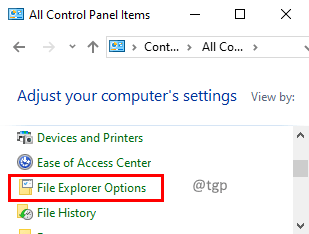
手順4:[ファイルエクスプローラーのオプション]ウィンドウで、[ 意見 タブをクリックして確認します ログオン時に以前のフォルダウィンドウを復元する. クリック 申し込み に続く わかった.

起動時に特定のフォルダを開く
ステップ1:開きたいフォルダを選択し、右クリックして、 作成ショートカット.

ステップ2:を押します Win + R、[ファイル名を指定して実行]コマンドタイプ シェル:スタートアップ をクリックします わかった.
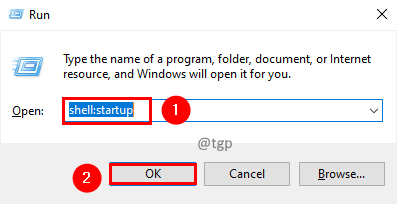
ステップ3:今 コピー NS ショートカット 手順1で作成した 起動 フォルダ。

開いているWebページを保持する
再起動時にタブが失われないように、開いていたタブを保持する方法を見てみましょう。
ステップ1:Google Chromeで、 3つのドット 右上隅にあるに移動します 設定.

ステップ2: 始めるとき セクションで、オプションを選択します 中断したところから続行します.

Windowsセッションを保持するためのユーティリティツール
のような無料のユーティリティツールがあります SmartClose、CacheMyWork、TaskLayout これは、追加機能とともにセッションを維持するのに役立ちます。 これらのツールを自由にダウンロードして、起動時に必要なアクションを選択できます。
仮想マシンの使用
仮想マシンで別のWindowsOSを実行するオプションがあります。 コンピュータシステムを再起動している間、VMのセッションは影響を受けません。 VMとして機能できる無料のアプリケーションがあります。 バーチャルボックス と VMwareプレーヤーVMとして機能できるアプリケーションはほとんどありません。 コンピューターが十分に強力でない場合、VMを使用するとユーザーエクスペリエンスが低下します。
Windowsセッションを保存すると、手作業を減らして時間を節約できます。 この記事がそれを達成するのに役立ったことを願っています。 コメントしてお知らせください。 読んでくれてありがとう。


